Winserver2019搭建wds网络部署服务器
制作windows部署服务之前先要配置好dns与dhcp服务操作步骤安装windows部署服务打开windows部署服务,右键单击左侧窗格中的计算机名称,然后选择 [配置服务器]安装选项,在本例中选择
制作windows部署服务之前先要配置好dns与dhcp服务
操作步骤
安装windows部署服务
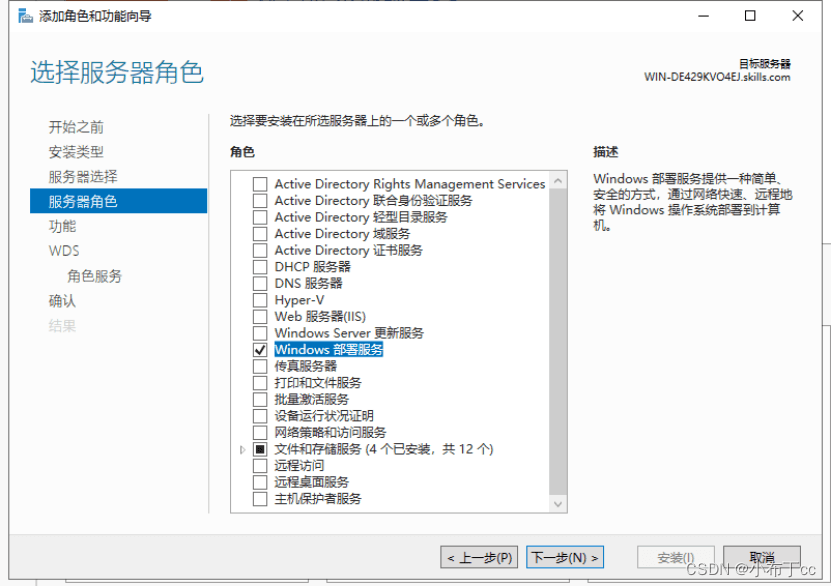
打开windows部署服务,右键单击左侧窗格中的计算机名称,然后选择 [配置服务器]
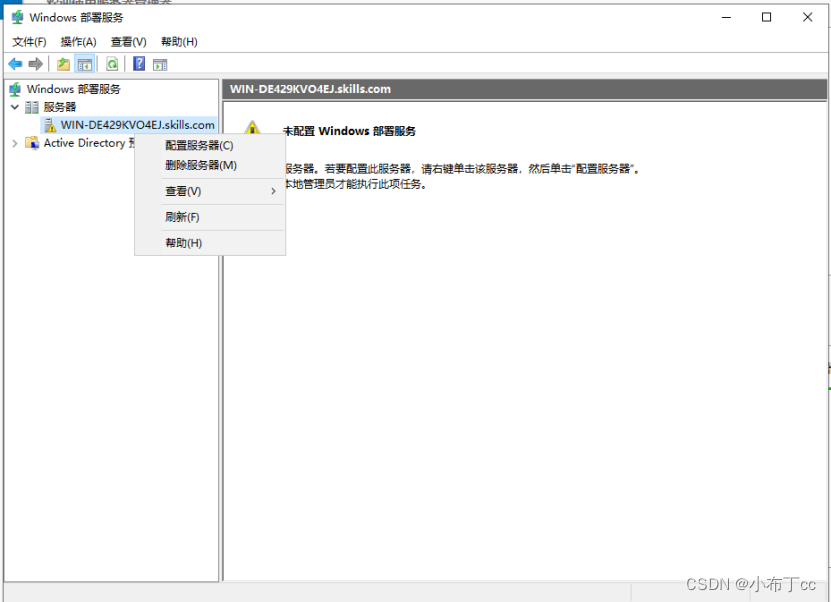
安装选项,在本例中选择ad集成,这两个选项的wds配置过程本身没有区别
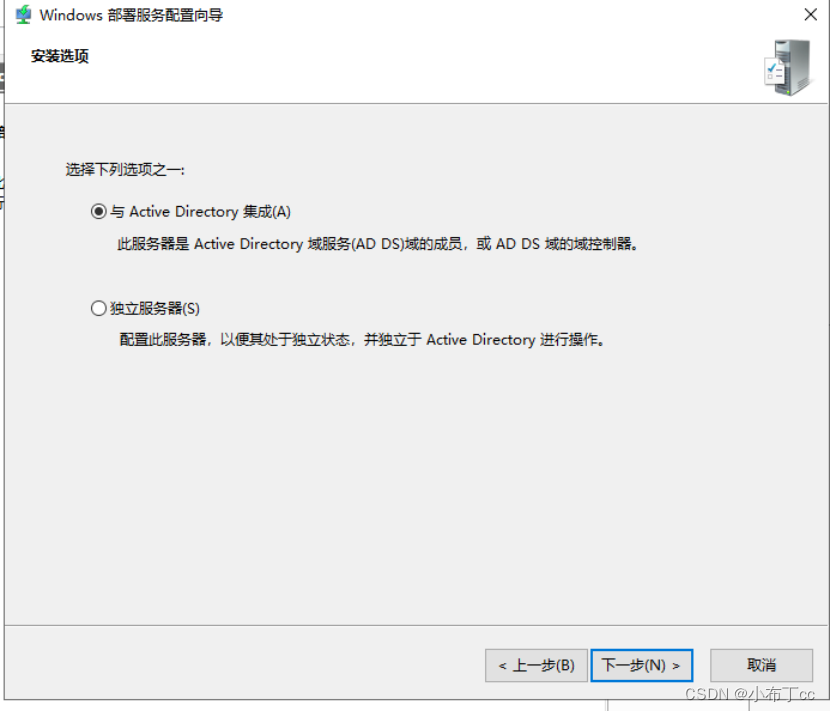
指定远程安装文件夹位置
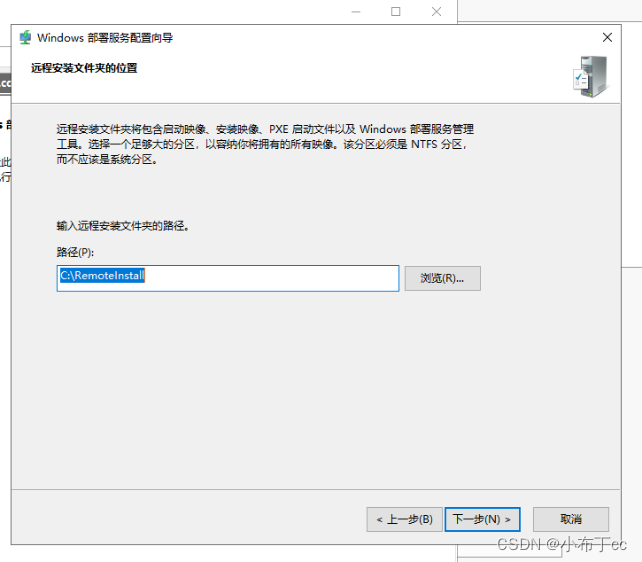
pxe服务器初始化设置选择响应所有客户端计算机
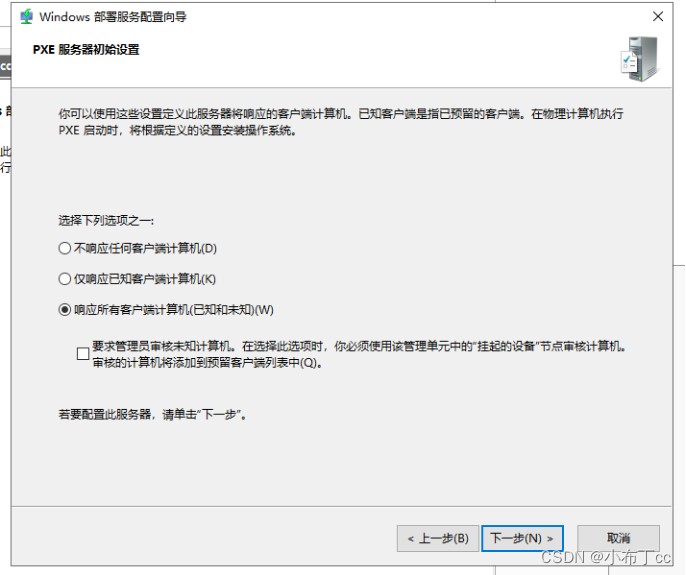
操作完成后会默认勾选添加映像,这里我们把他取消掉,稍后我们自己添加
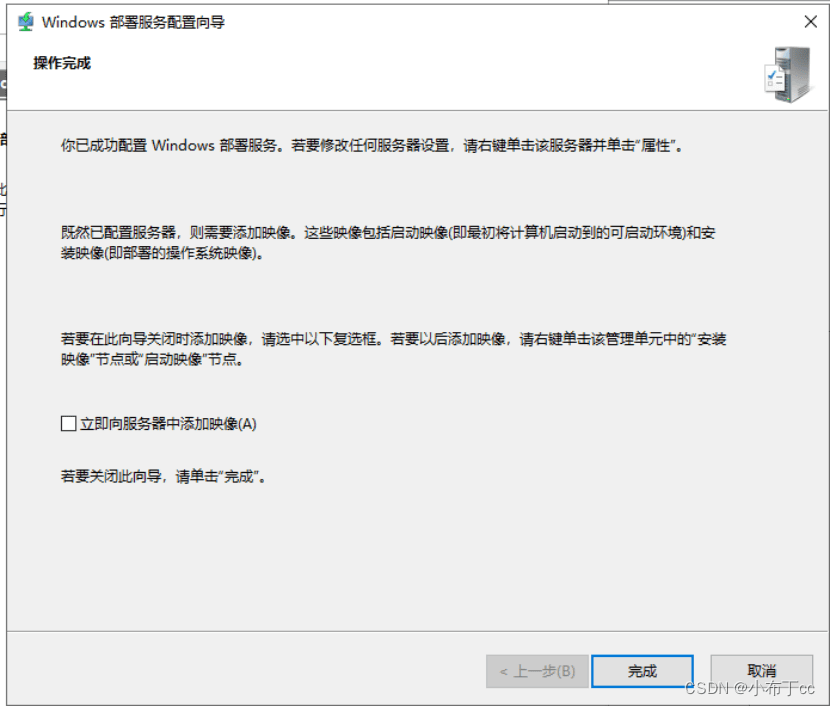
完成初始化设置后,会自动在服务器上创建任务
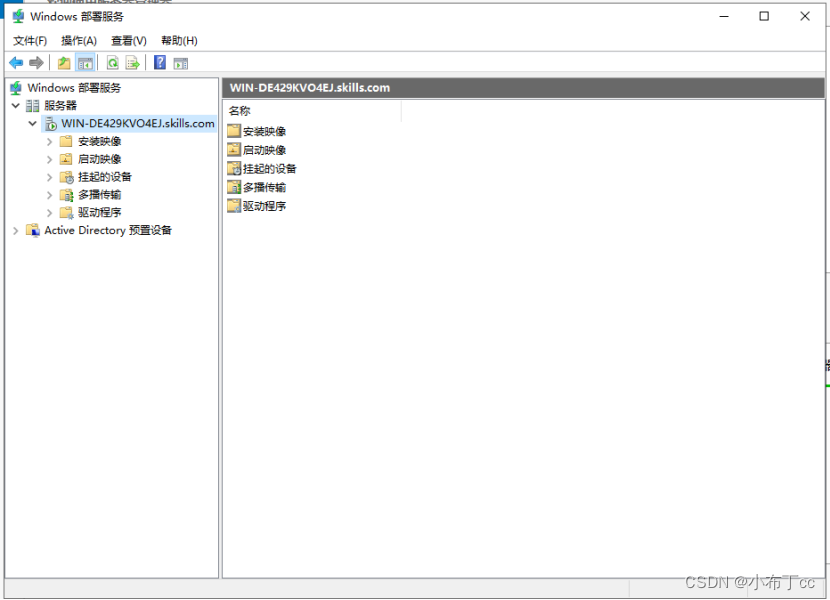
添加安装映像
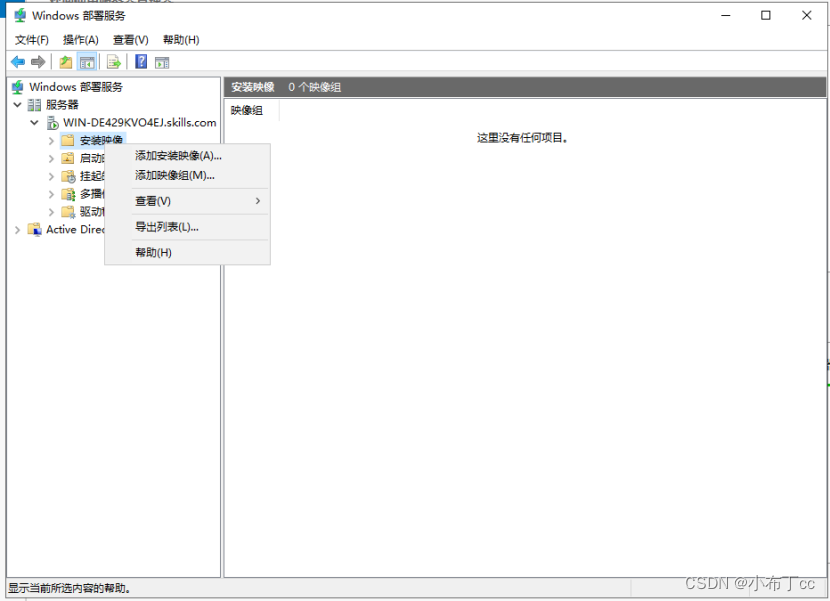
设置映像组名称
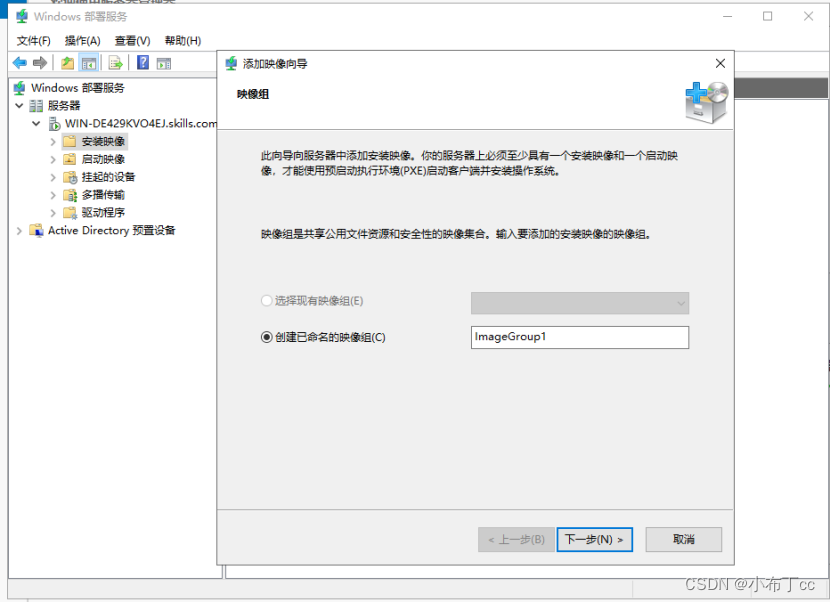
指定安装映像文件
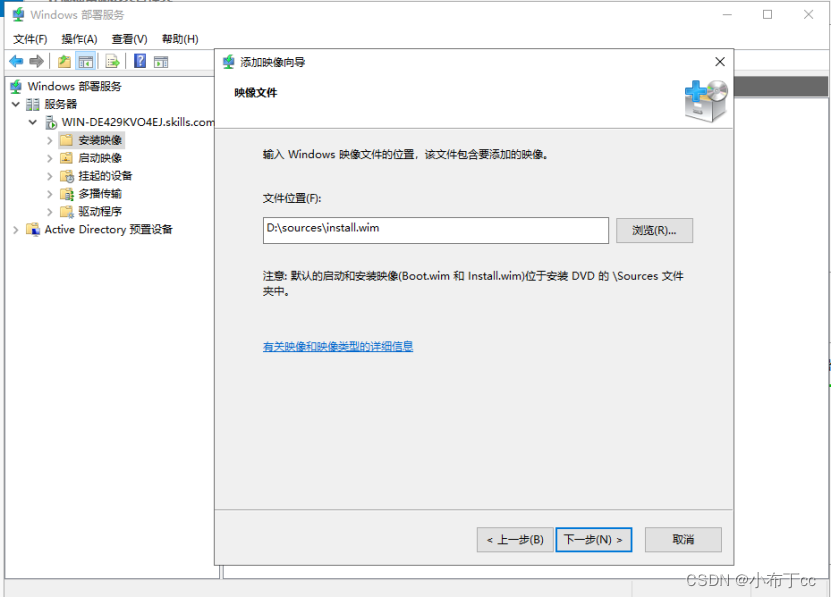
如何磁盘中有多个映像,可以选择自己需要的映像
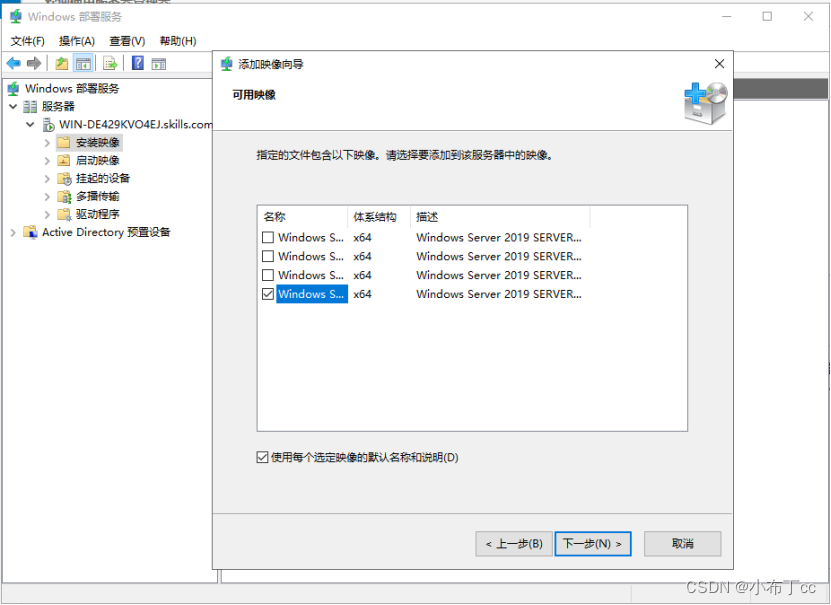
确认添加的映像
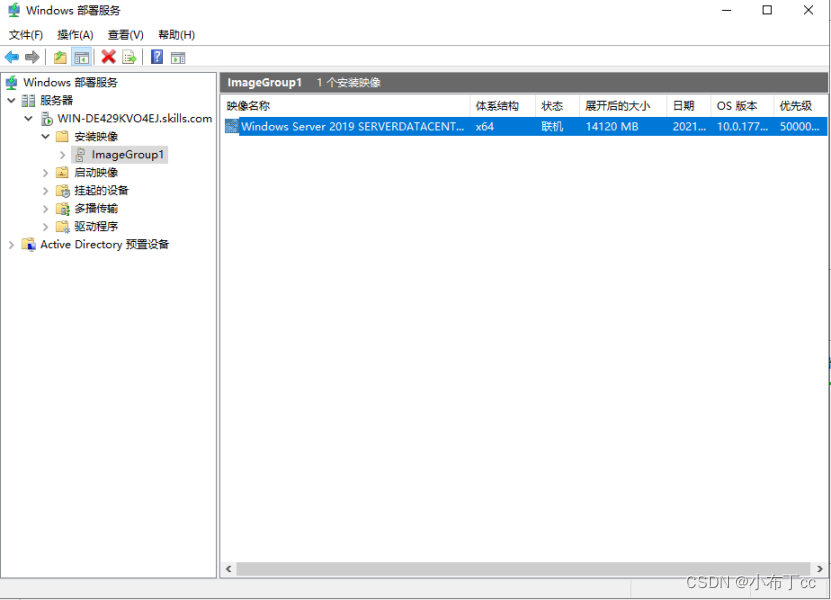
添加启动映像
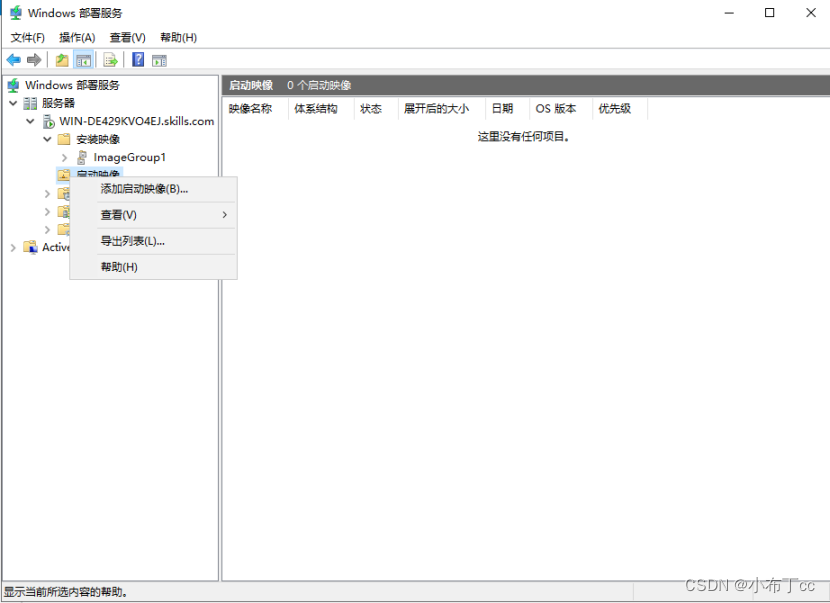
指定启动映像文件
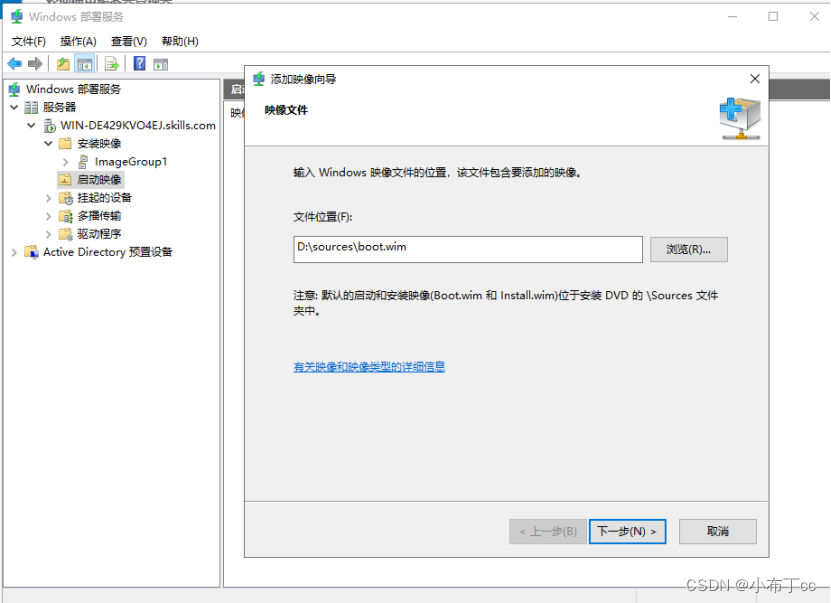
确认添加的映像
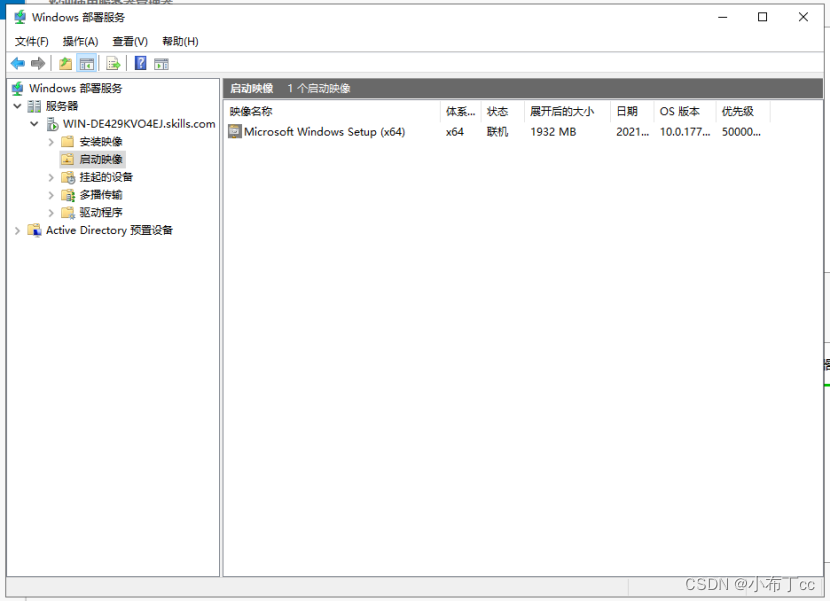
启动wds服务
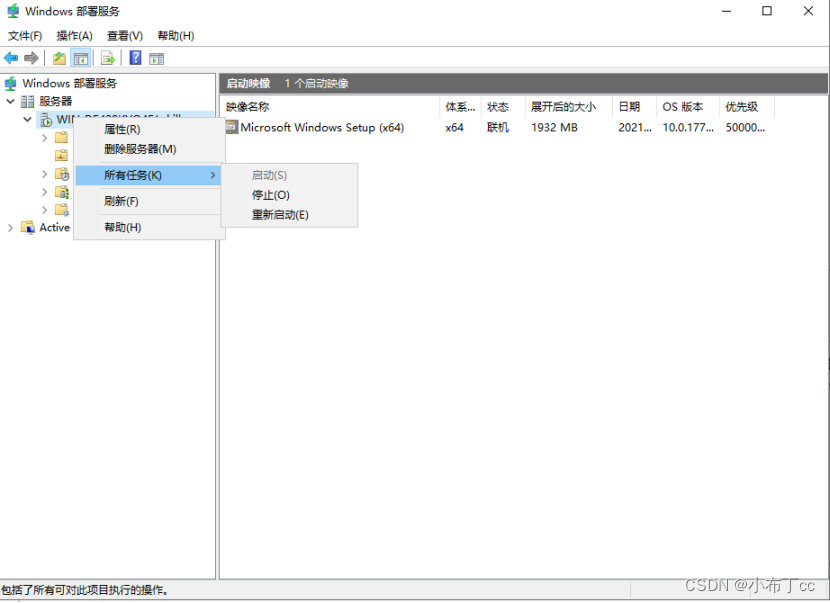
ps:右键点击服务器名称选择属性,勾选掉tftp的变量窗口(以防出现装机失误)
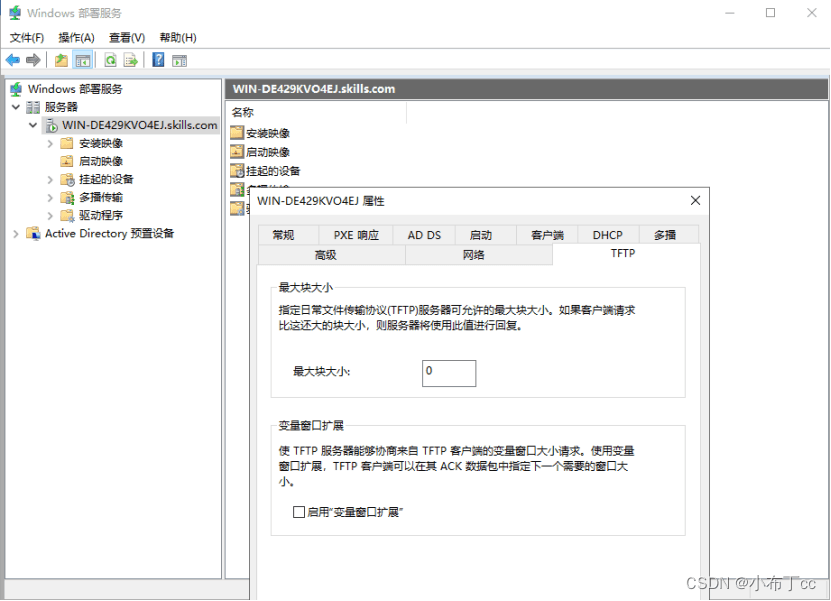
测试服务:开启一台没有安装操作系统的主机,在uefi / bios 设置上启用网络启动并打开它,wds 响应如下,在 uefi 上 按 enter 键继续,在旧版 bios 上 按 f12 键继续
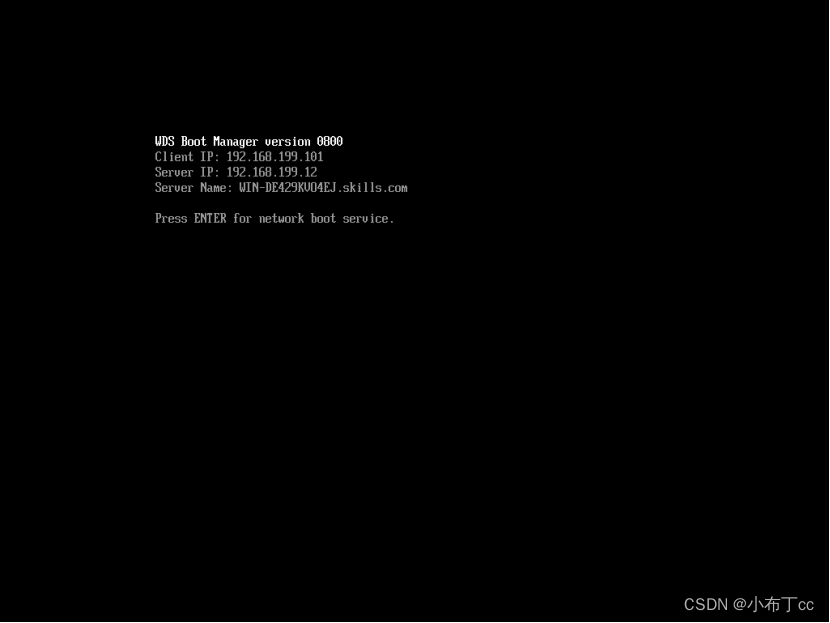
windows部署服务正在加载

安装程序启动
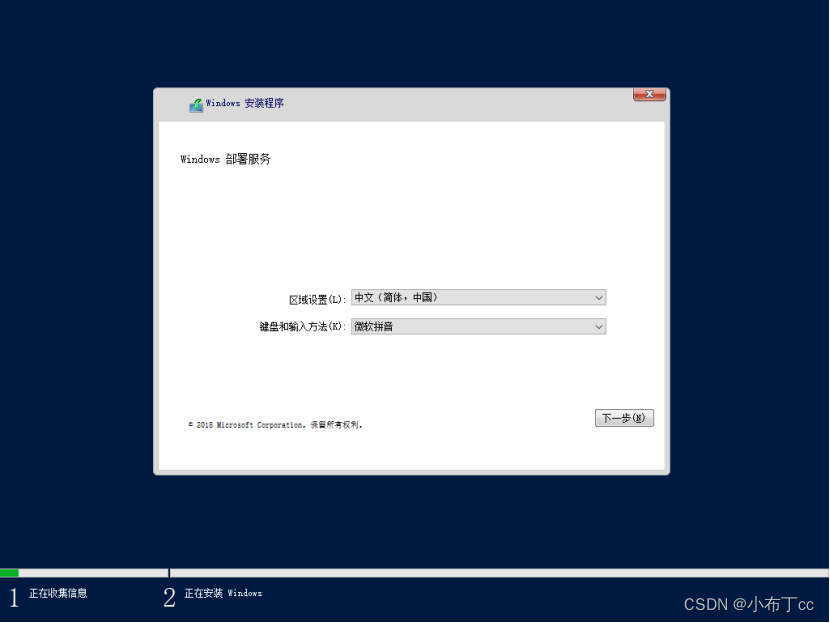
进行身份验证输入管理员权限用户,接着就是常见的安装过程
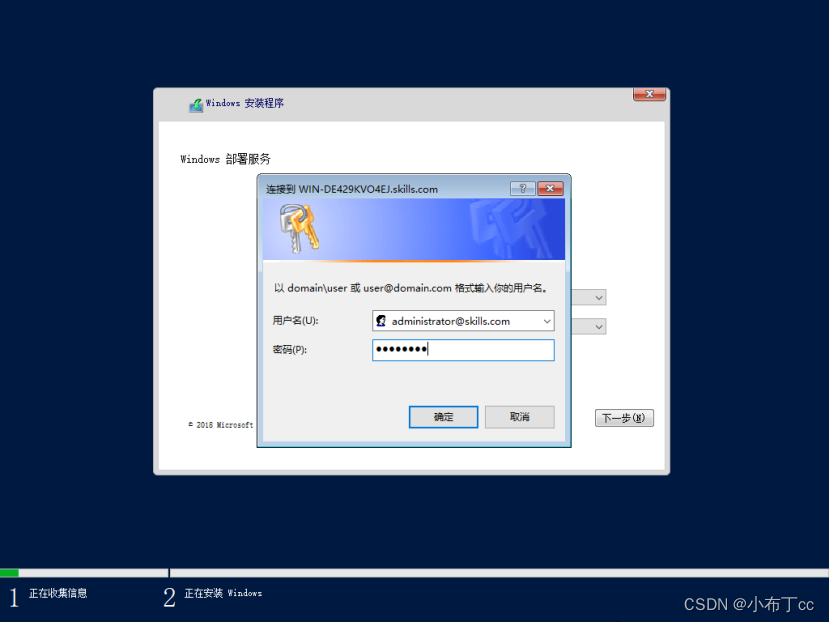
安装成功windows正常启动
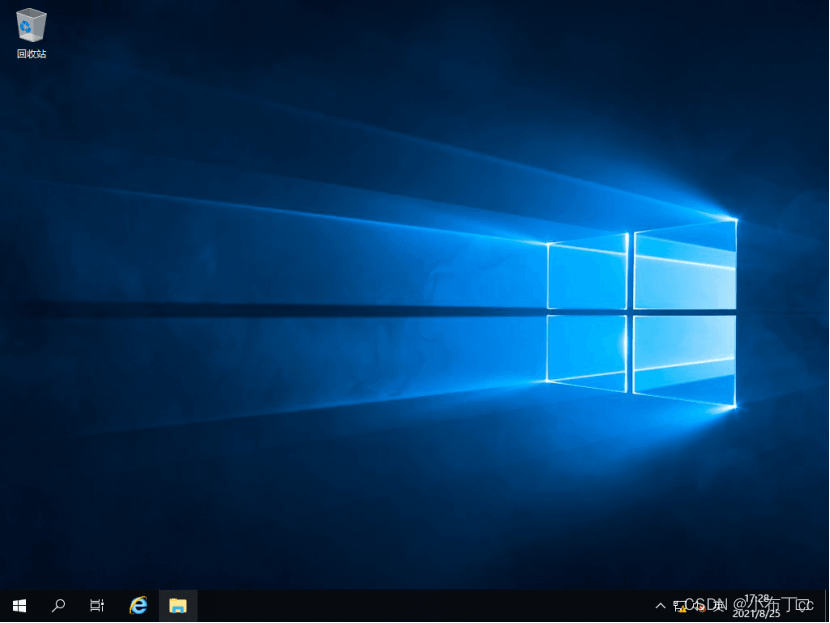
到此这篇关于winserver2019搭建wds网络部署服务器的文章就介绍到这了,更多相关win2019搭建wds网络部署内容请搜索代码网以前的文章或继续浏览下面的相关文章希望大家以后多多支持代码网!
相关文章:
-
实验环境:准备三台主机 、一台做iscsi、 两台做故障转移集群、两台故障转移集群提前连接好iscsi服务操作步骤 :1、安装服务 (两台主机都需要安装服务)2、在所有故障转移节点…
-
-
准备工作首先选择虚拟网络编辑器,取消使用本地dhcp服务安装dhcp服务器首先打开服务器管理器选择添加角色和功能然后一直下一步到服务器角色,找到dhcp服务器并勾选然后一直下一步到…
-
一、添加远程桌面授权服务服务器管理 - 添加角色和功能打开“添加角色和功能向导”窗口,选择基于角色或给予功能安装:打开服务器管理,打开角色和功能,添加远程回…
-
添加一台windows 2019 的服务器并加入现有林的域中,并将角色升级为域控制器。然后迁移fsmo角色,使其成为pdc,然后降级旧dc,并提升域和林的功能级别。环境如下:ip …
-
前言在如今卷王层出不穷的社会,哪怕你只是一个技术小白也要学习一定的技术,这一系列将带领小白搭建五大服务器:ftp服务器,web服务器,dhcp服务器,dns服务器,邮件服务器带你体…
版权声明:本文内容由互联网用户贡献,该文观点仅代表作者本人。本站仅提供信息存储服务,不拥有所有权,不承担相关法律责任。
如发现本站有涉嫌抄袭侵权/违法违规的内容, 请发送邮件至 2386932994@qq.com 举报,一经查实将立刻删除。
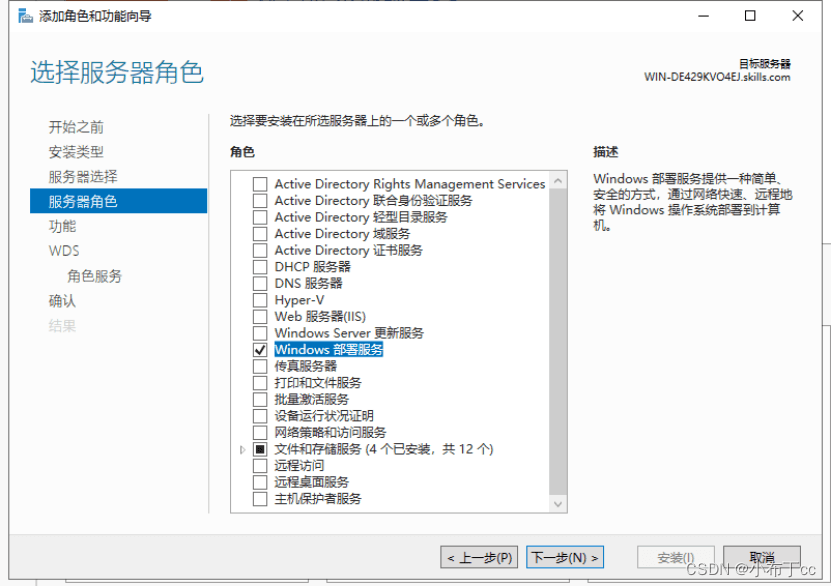
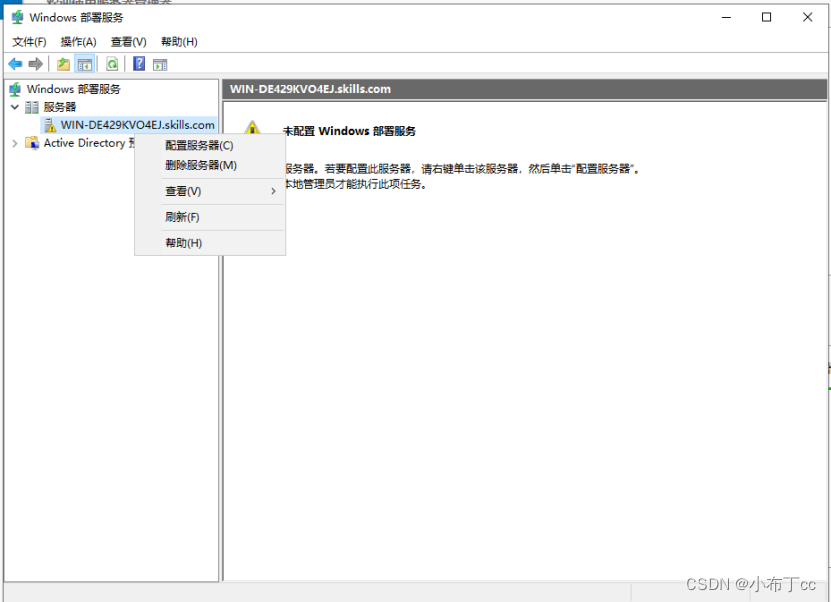
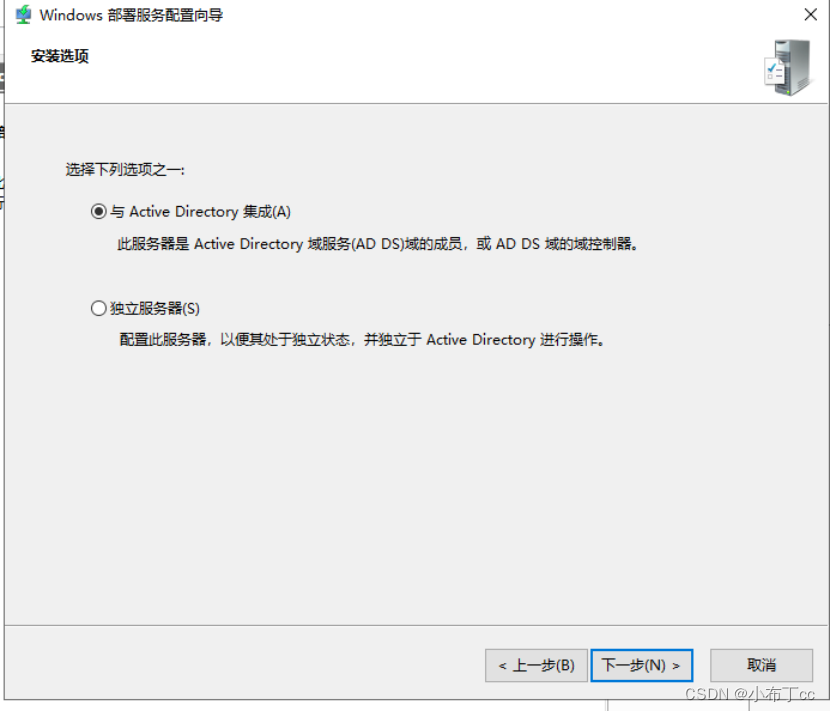
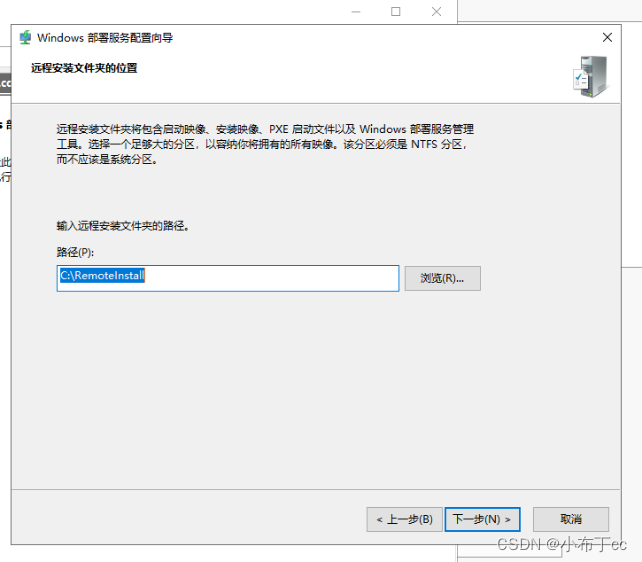
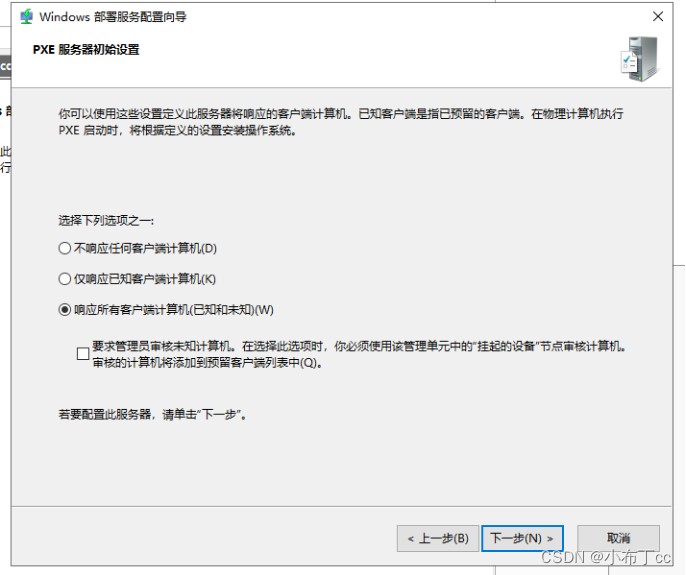
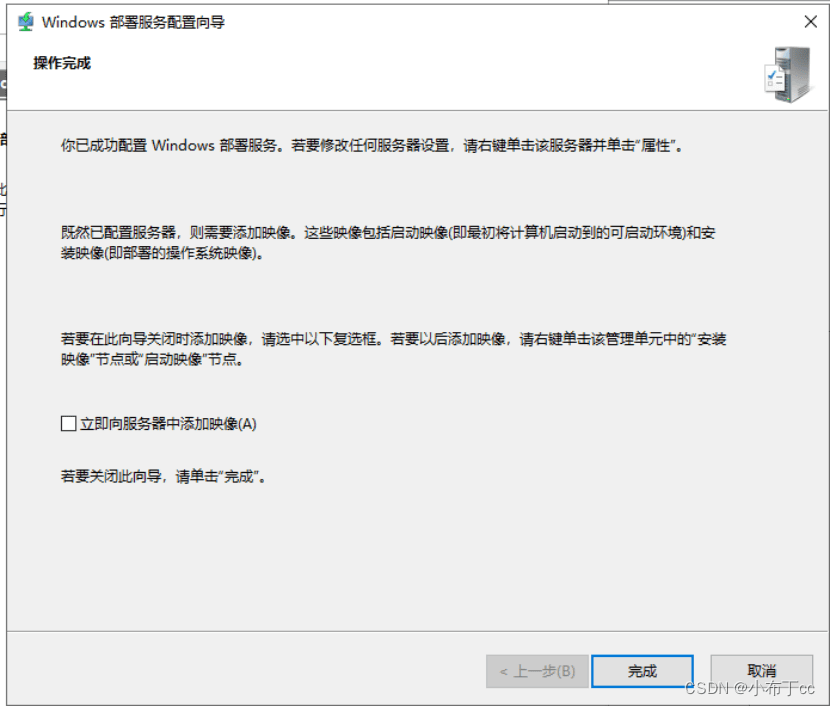
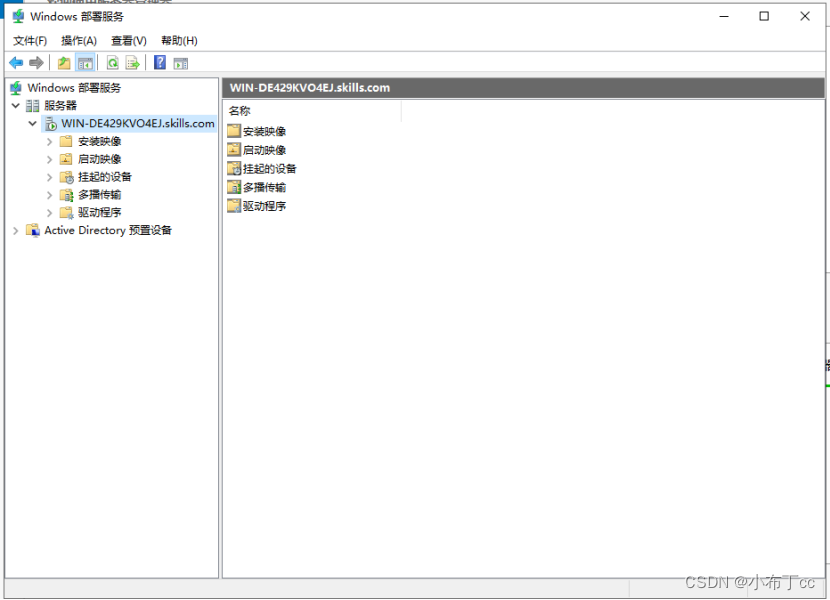
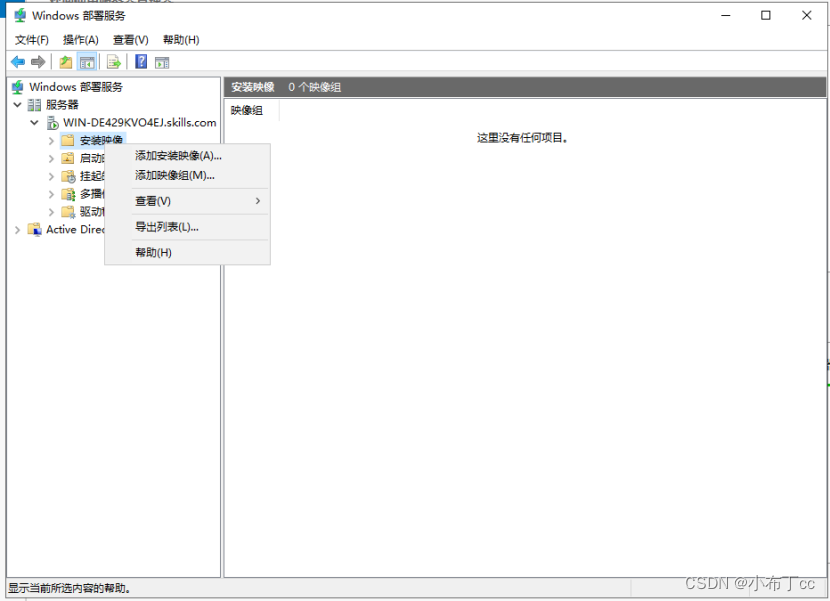
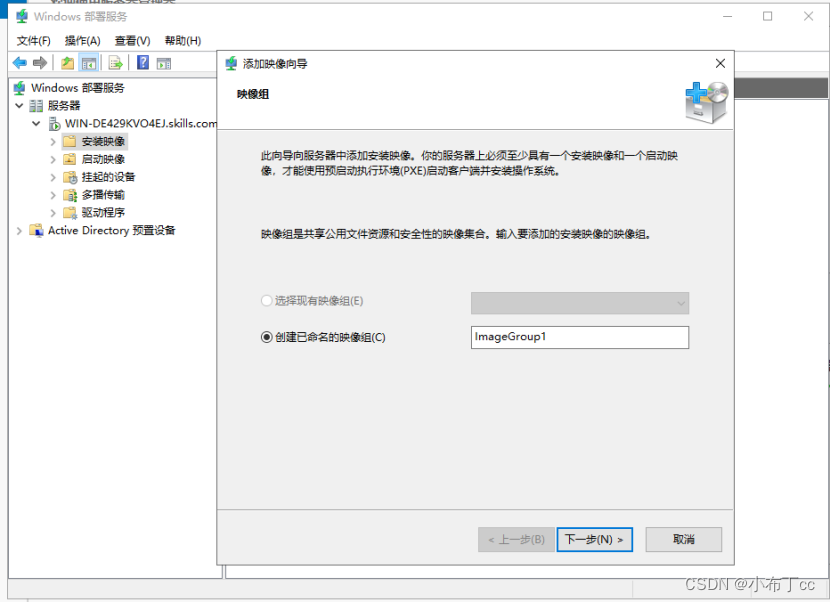
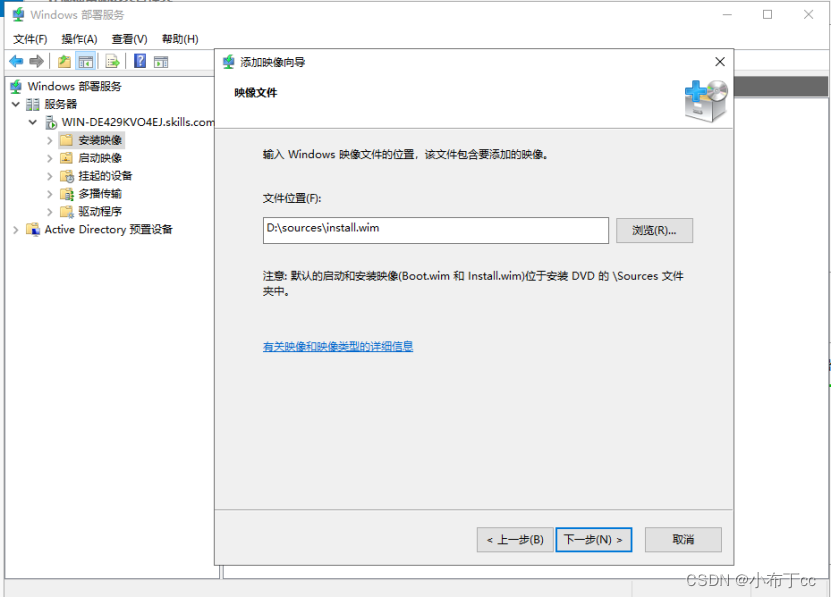
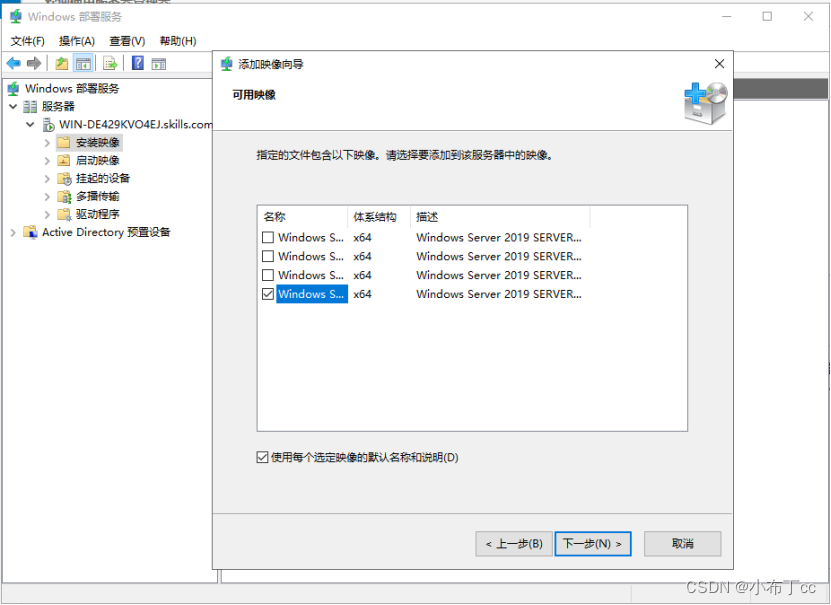
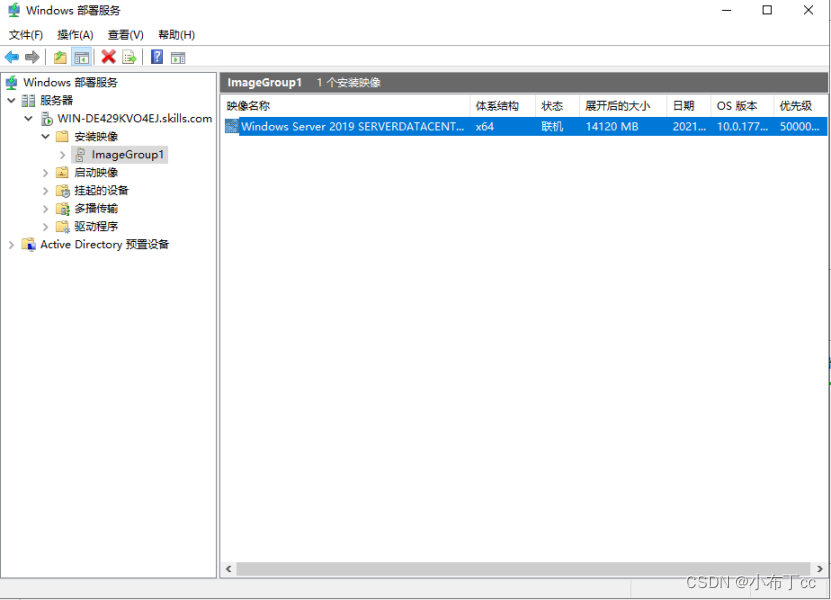
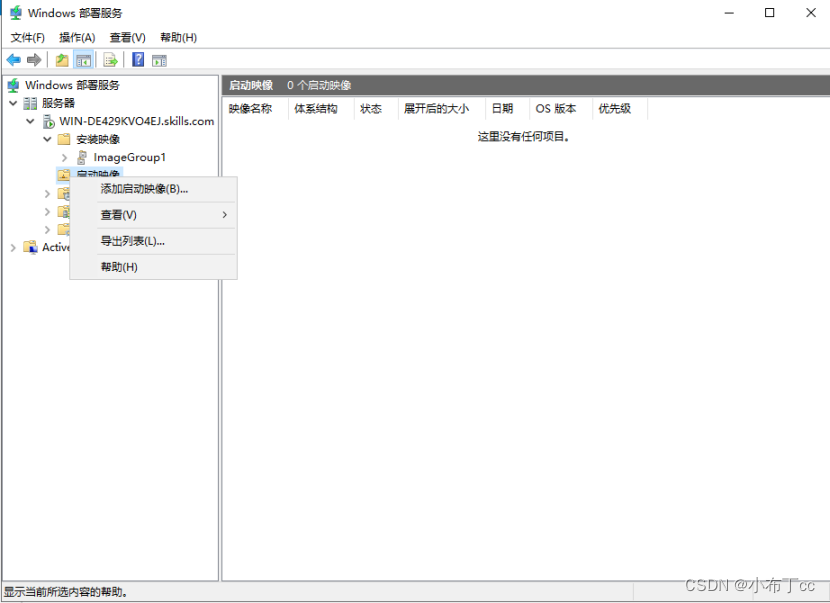
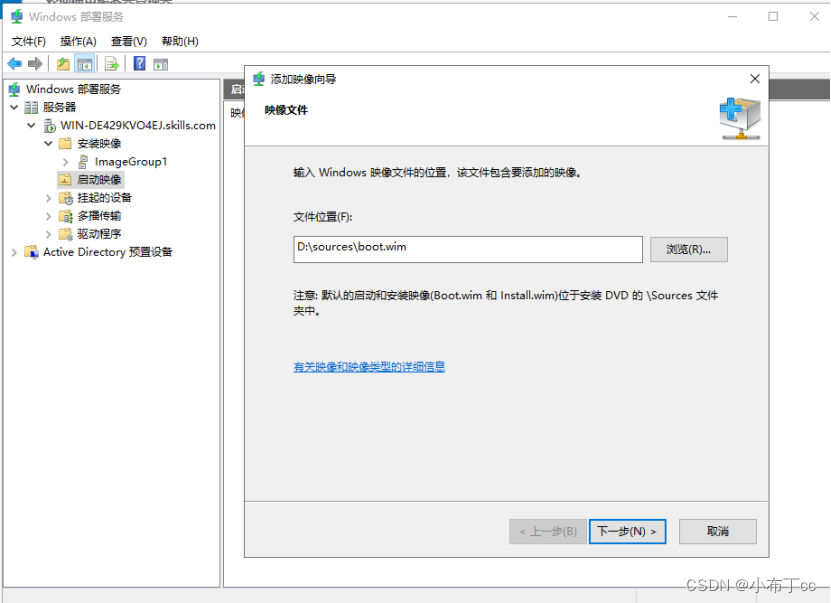
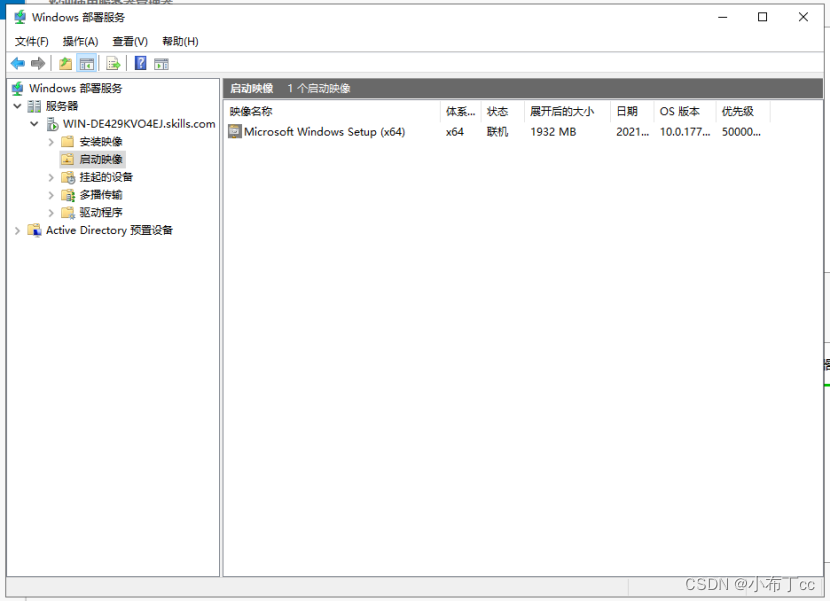
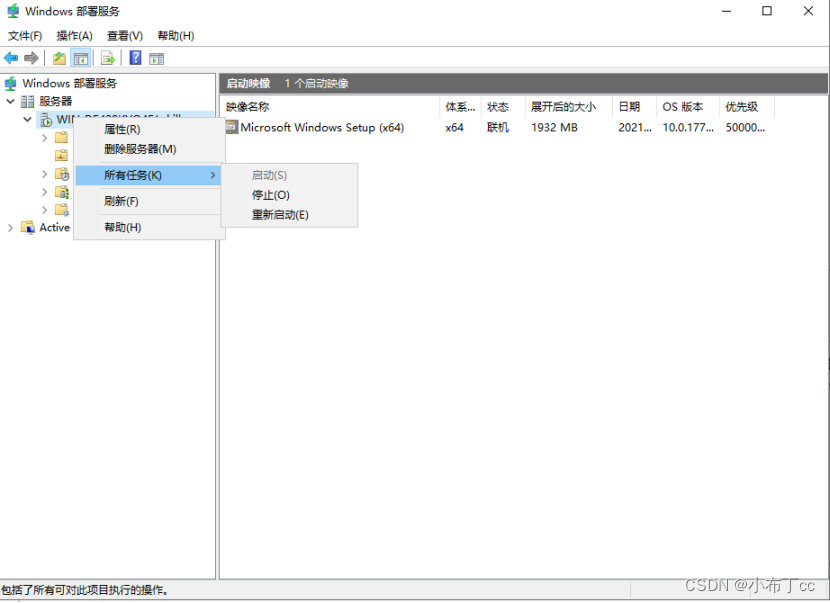
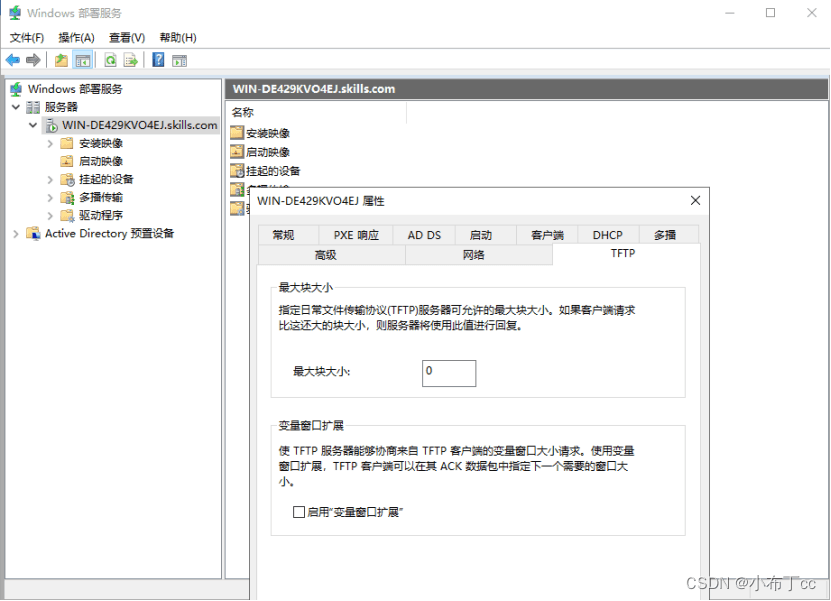
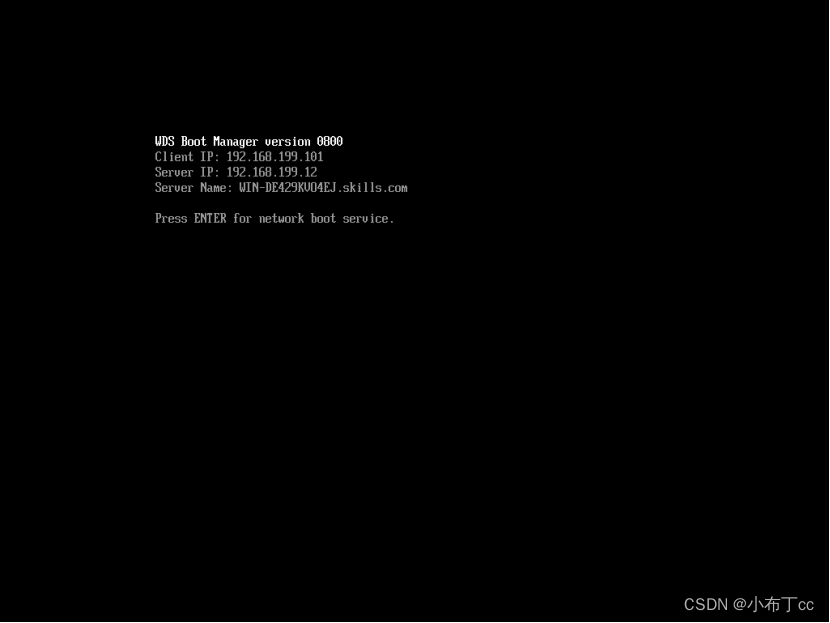

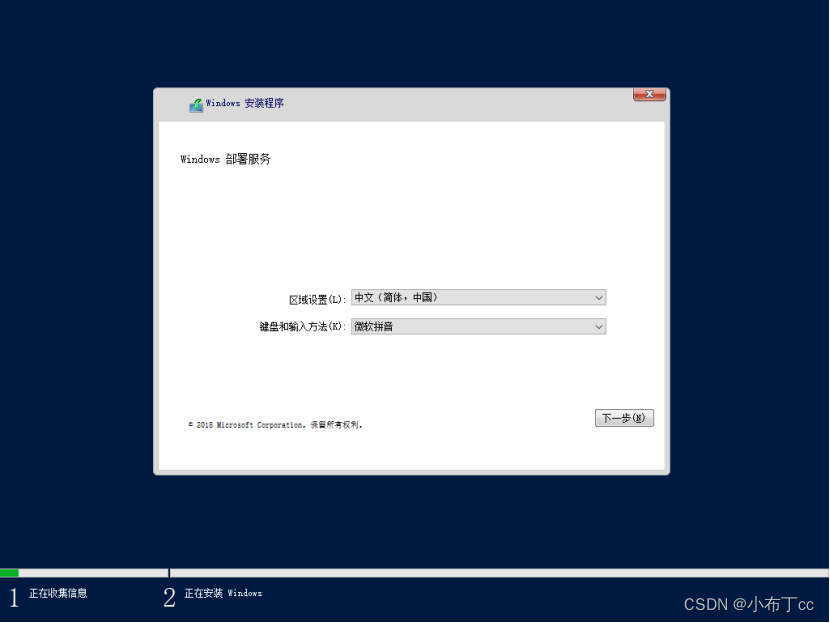
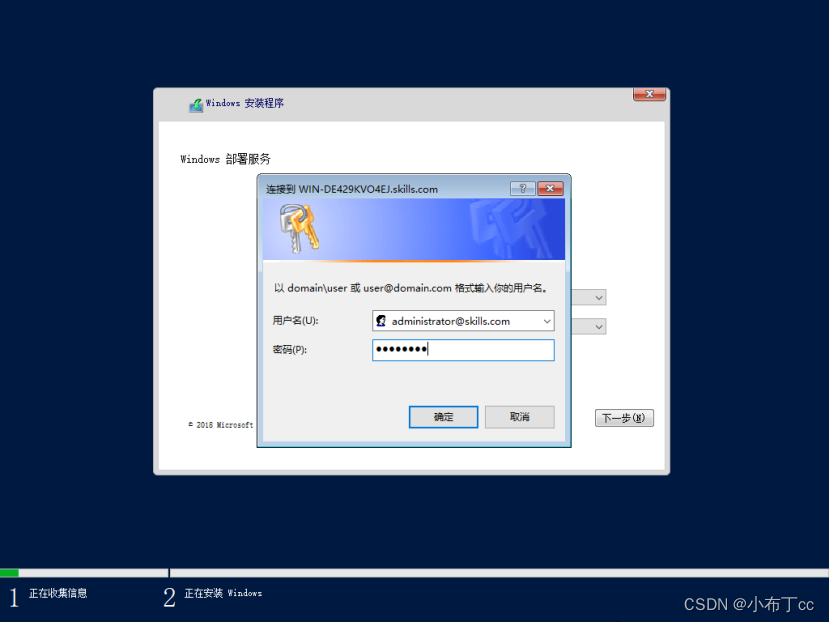
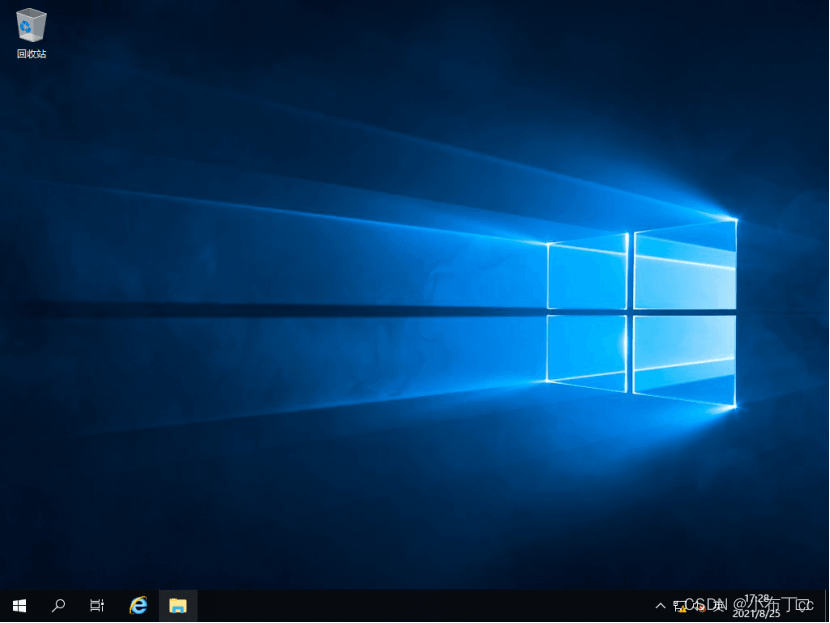

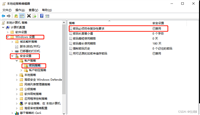
发表评论